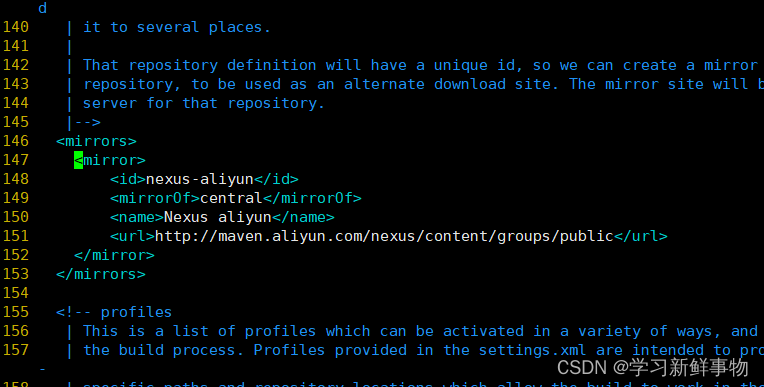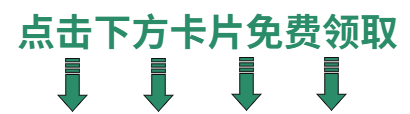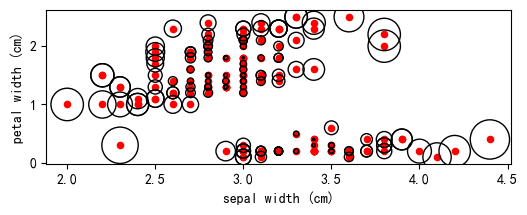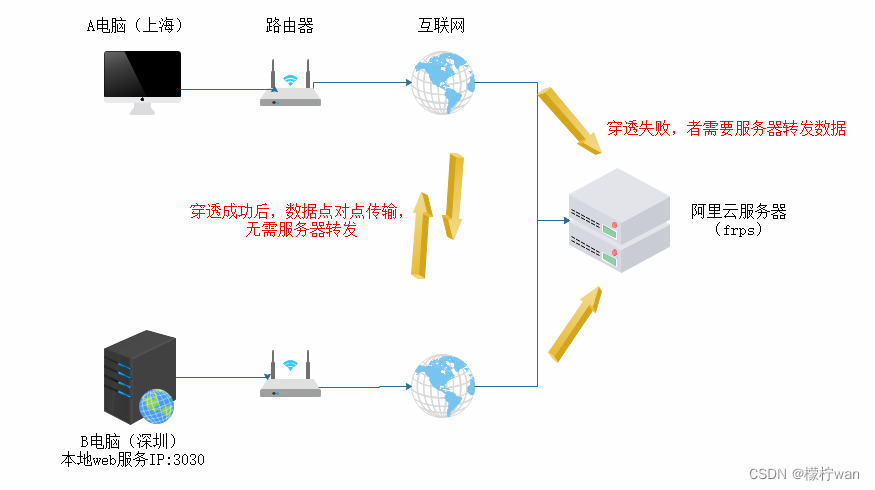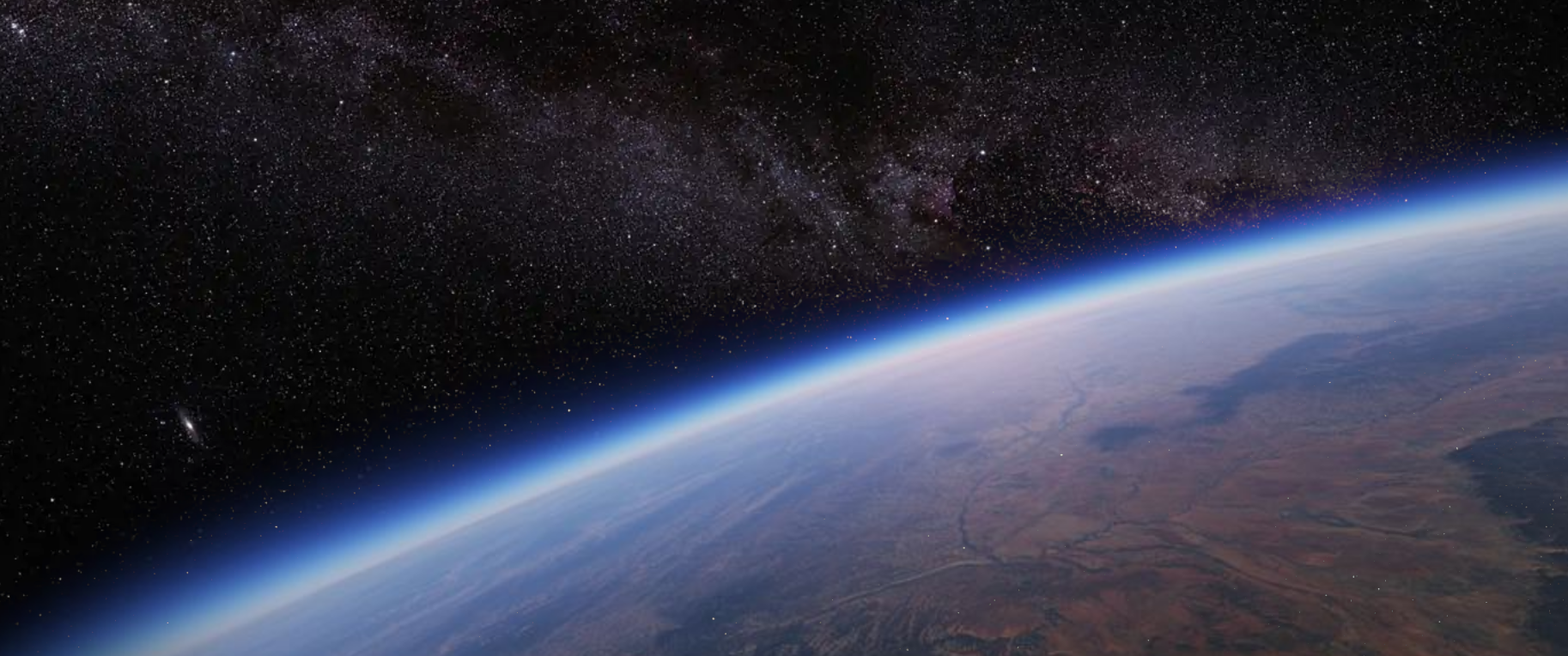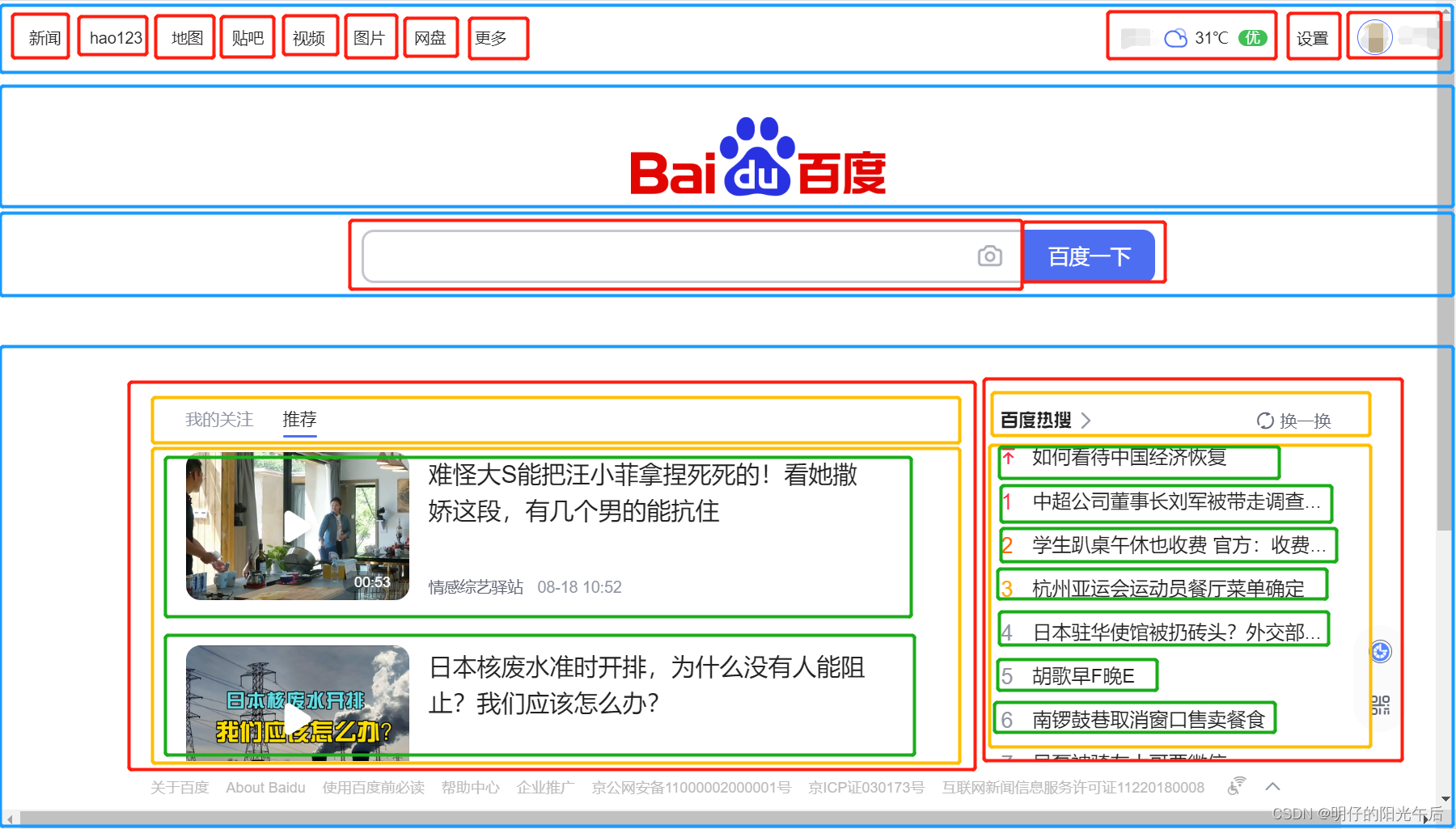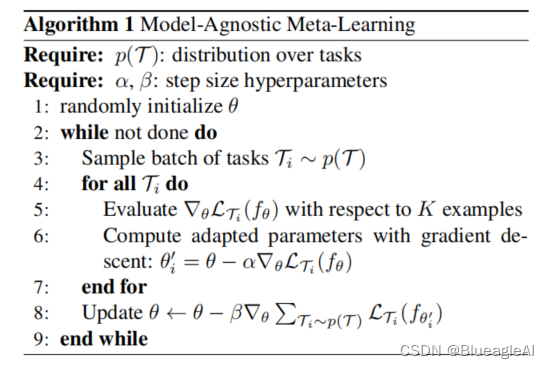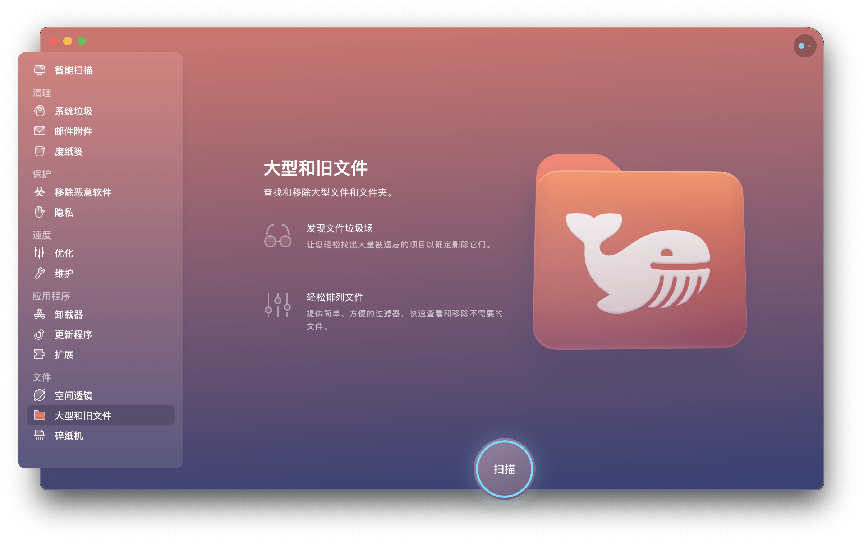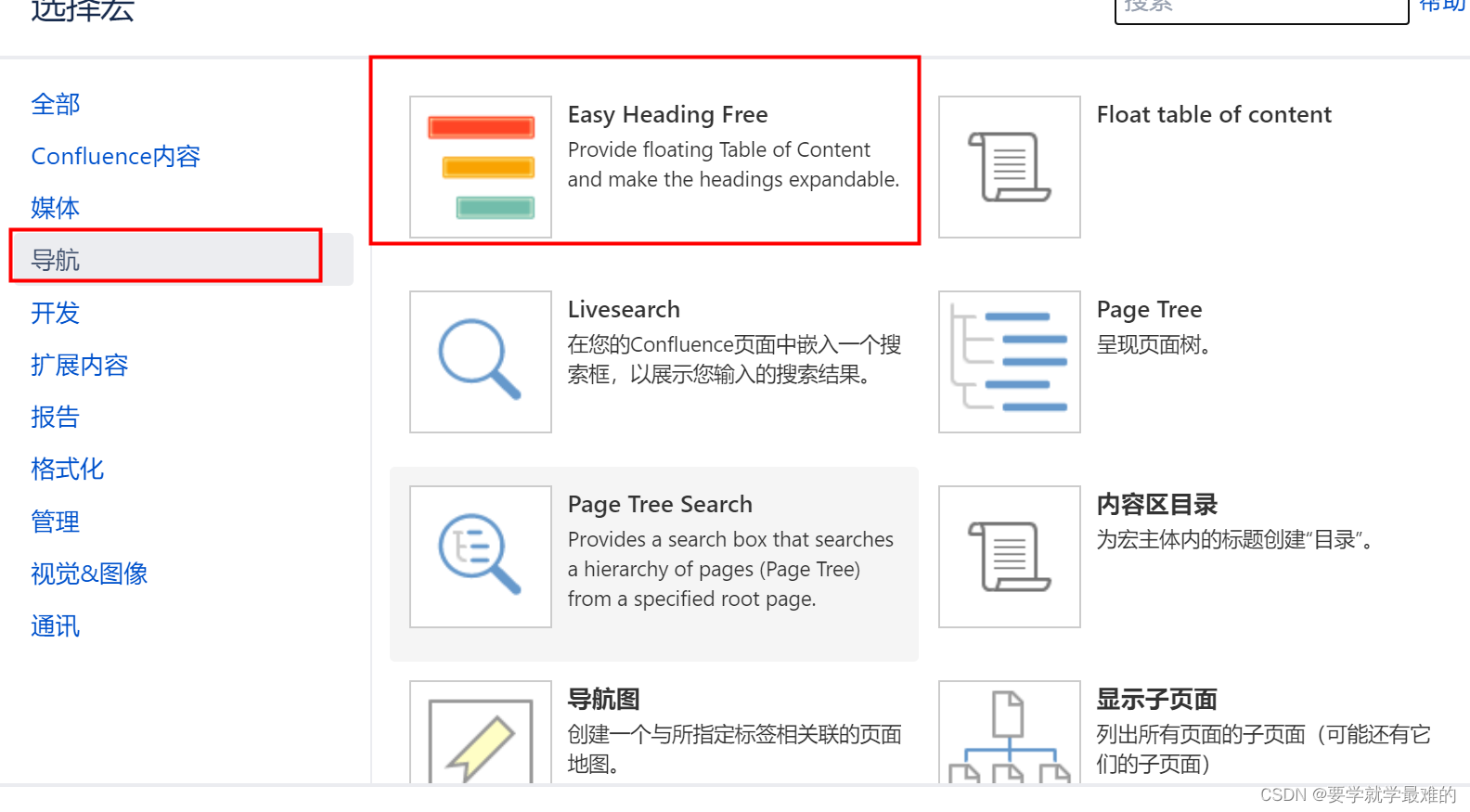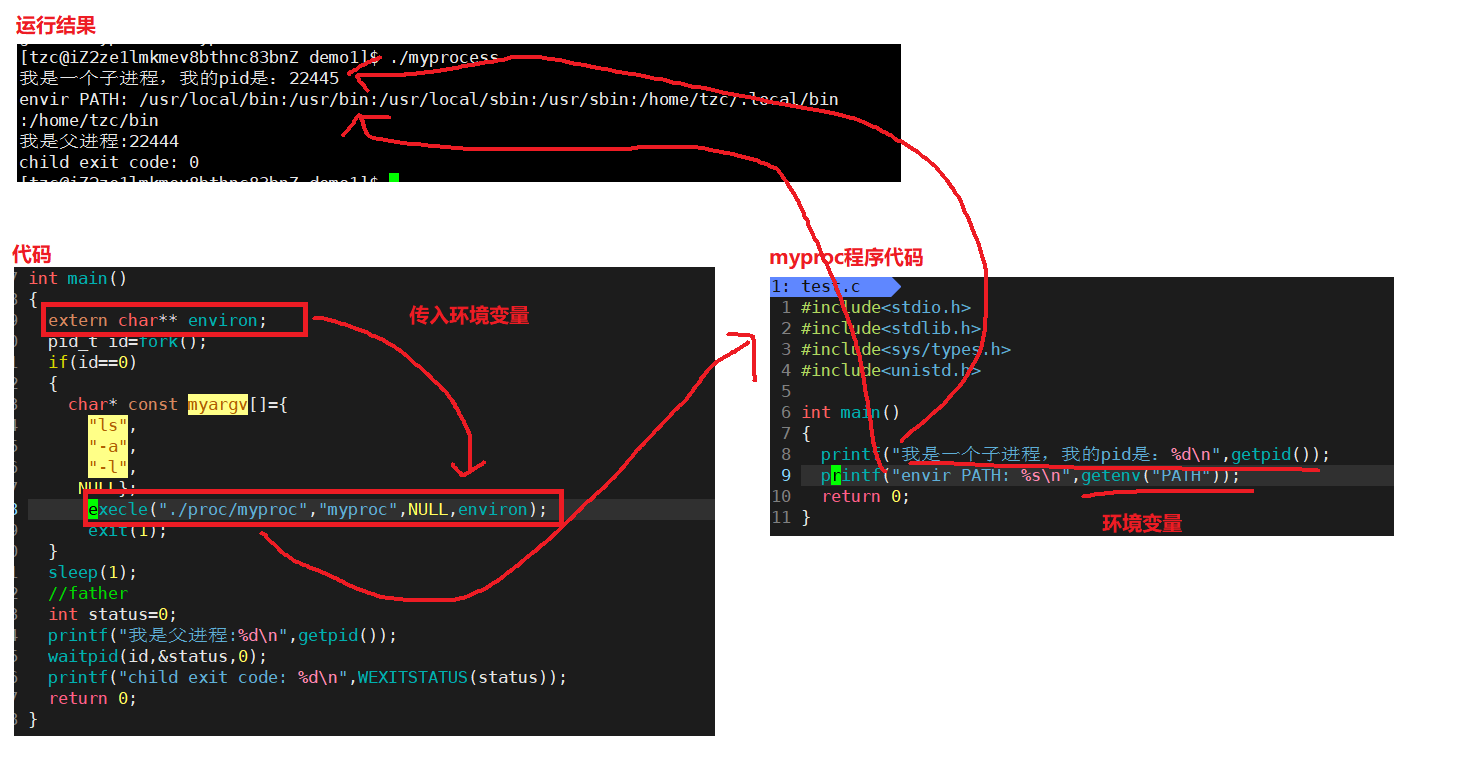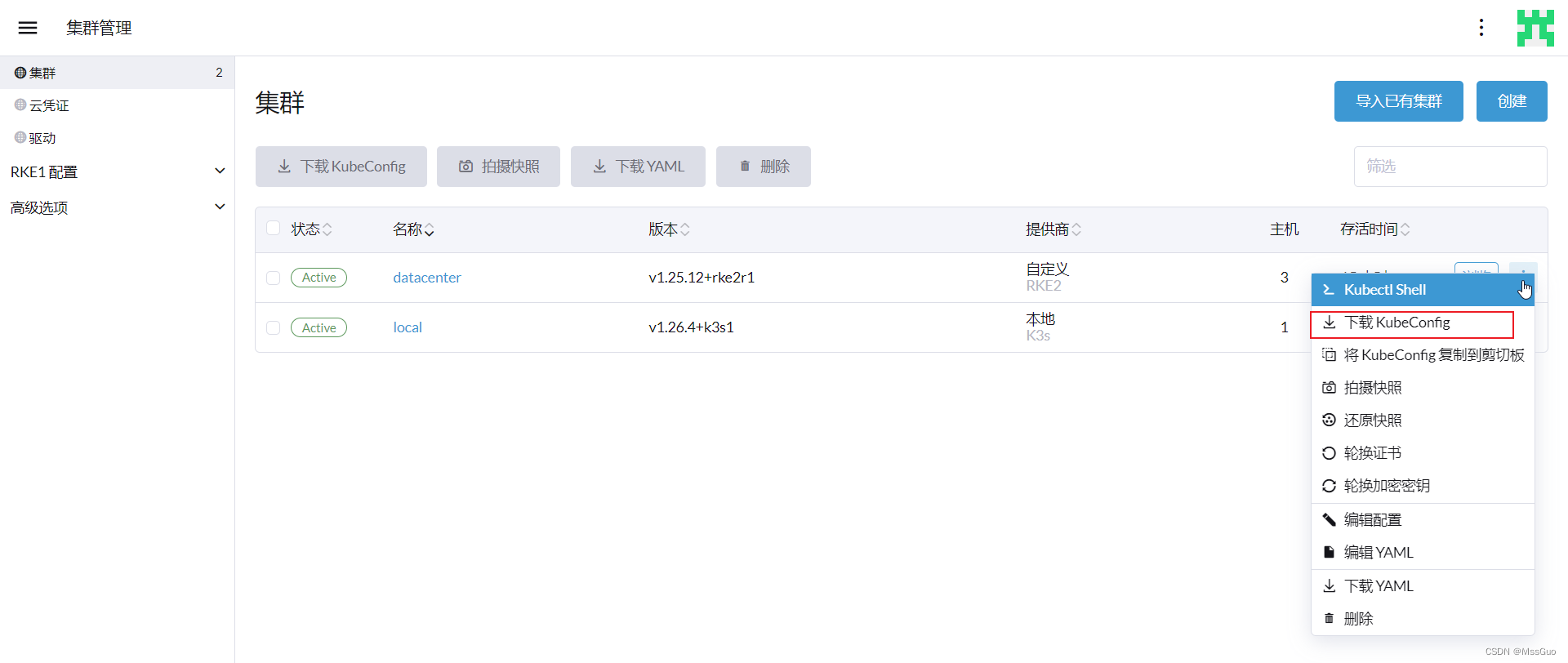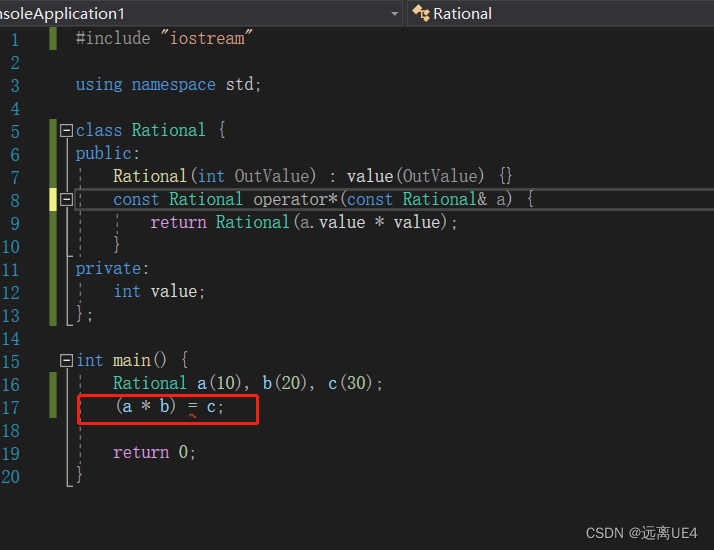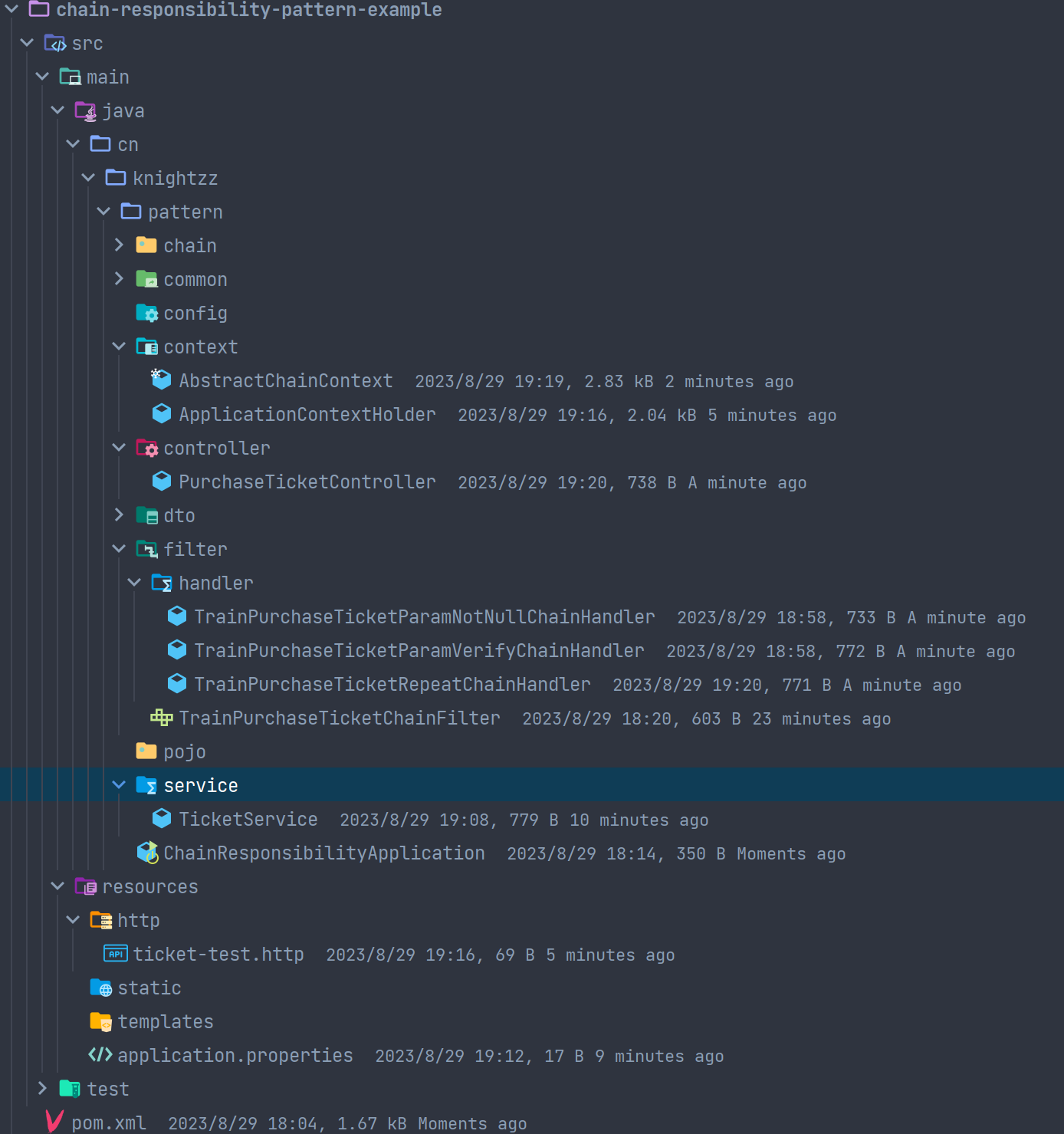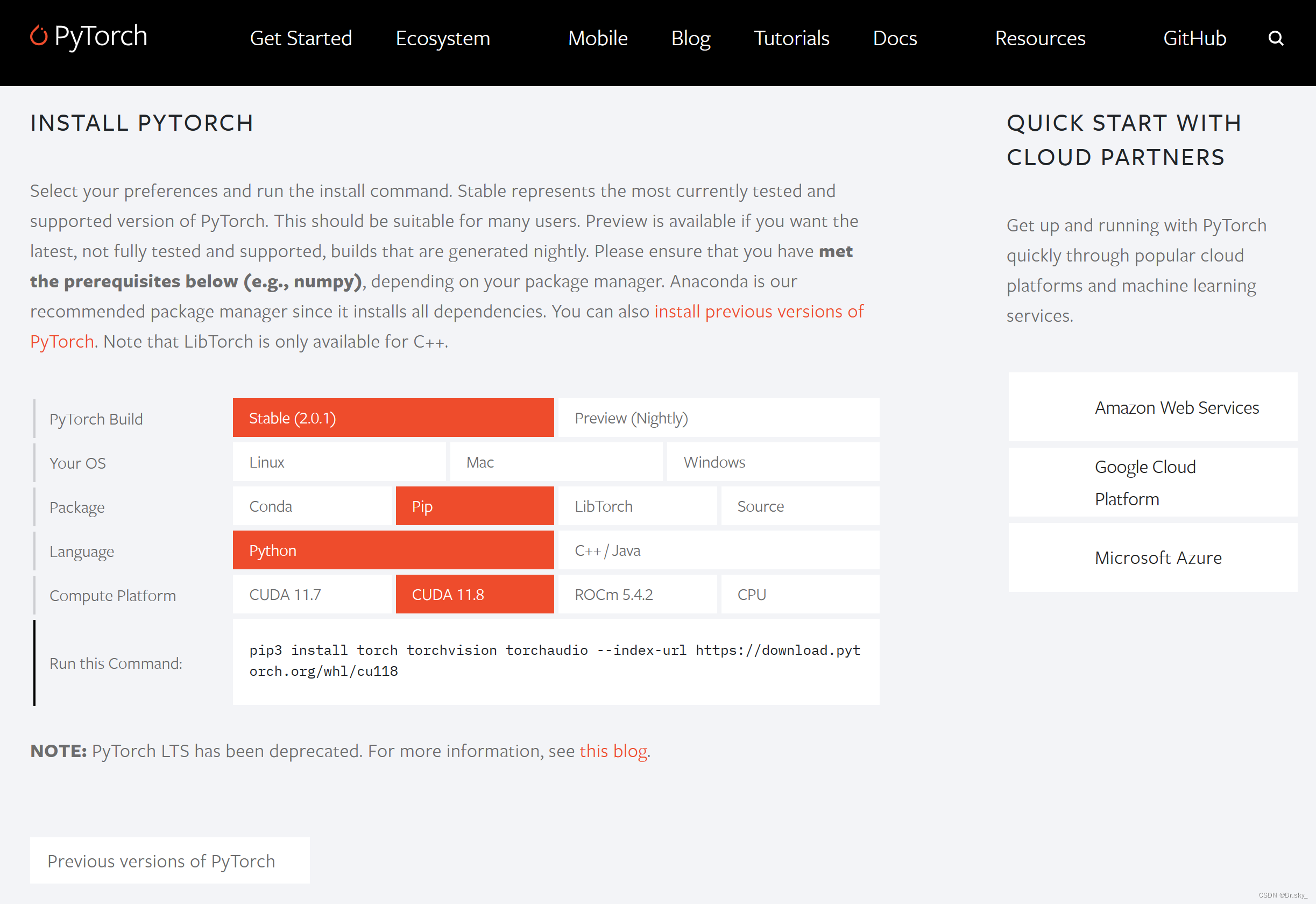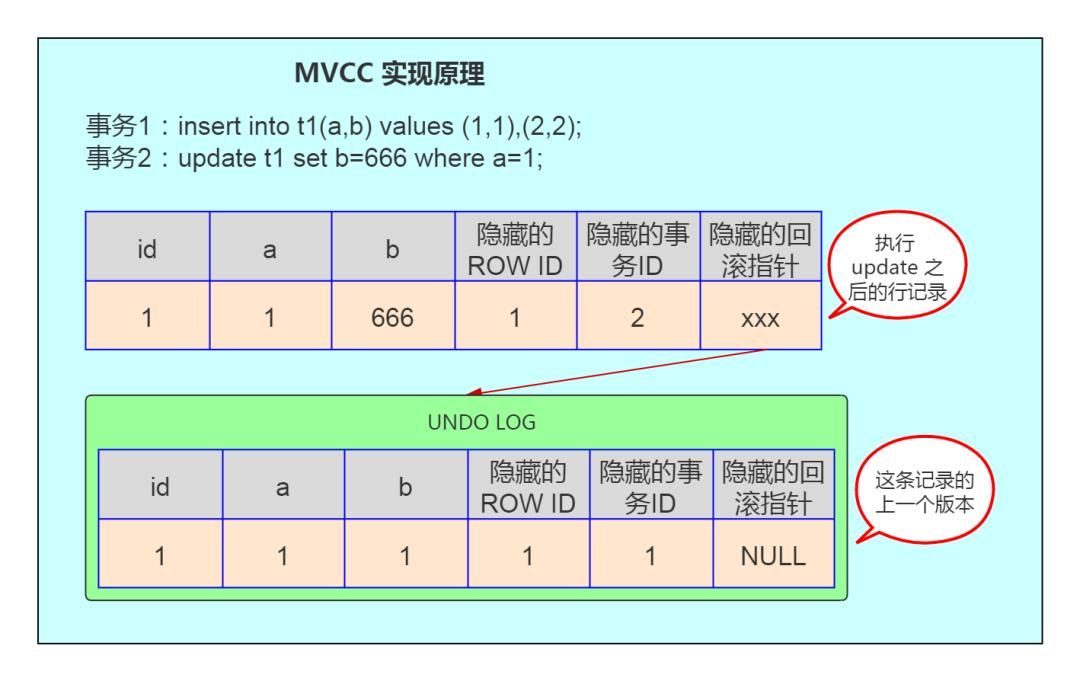基于上一章创建部署 Linux下Jenkins安装 (最新)_学习新鲜事物的博客-CSDN博客
传统网站部署的流程
在运维过程中,网站部署是运维的工作之一。传统的网站部署的流程大致分为:需求分 析-->原型设计-->开发代码-->提交代码-->内网部署-->内网测试-->确认上线-->备份数据-->外网更新-->外网测试-->发布完成。如果在内网测试时发现代码有异常,返回代码开发人员名字,调整代码;如果在外网测试时发现外网部署的代码有异常,可以及时进行网站回滚。
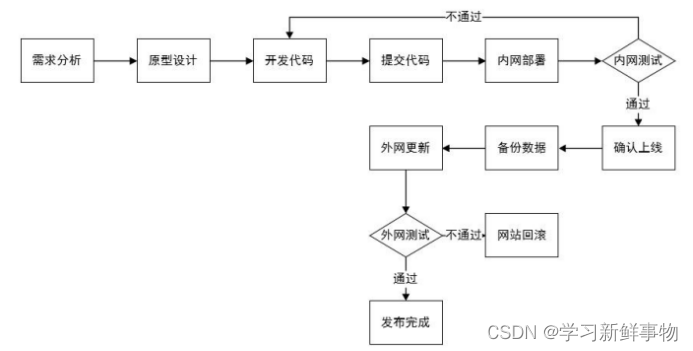
传统代码上线的过程
开发人员发起代码上线的需求(邮件中包含开发做好的WAR包)-->运维人员连接线上负载调度器(Nginx)--> 隔离一组服务器(Tomcat)--> 连接服务器(Tomcat)--> 备份旧代码(tar打包)--> 删除旧代码目录 --> 上传新的WAR包 --> 外网测试 --> 测试不通过则通过备份回滚代码 --> 测试通过则利用rsync的脚本推送代码到其他服务器--> 统一外网测试 -->连接调度器恢复隔离机制 --> 隔离另一组服务器实施上线步骤 --> 上线完成。
目前主流网站部署的流程
目前主流网站部署方法:通过 Hudson/Jenkins 工具平台实现全自动部署+测试,是一个可扩展的持续集成引擎,属于开源软件项目,旨在提供一个开放易用的软件平台,使软件的持续集成变成可能。Jenkins 非常易于安装和配置,简单易用。
- 开发人员:写好代码,不需要自己进行源码编译、打包等工作,直接将代码分支存放在 SVN、Git 仓库即可。
- 运维人员:减轻人工干预的错误率,同时解放运维人员繁杂的上传代码、手动备份、更新等操作。
- 测试人员:可以通过 Jenkins 进行简单的代码及网站测试。
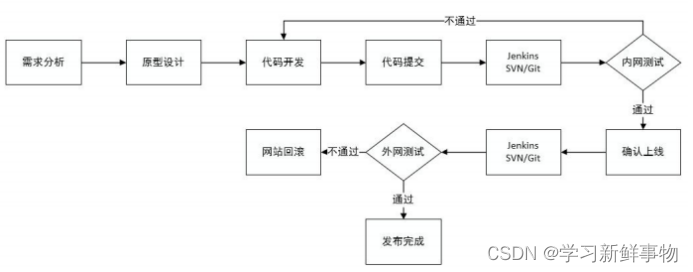
Jenkins 的工作原理是先将源代码从 SVN/Git 版本控制系统中拷贝一份到本地,然后根据设置的脚本调用Maven进行 build(构建)。整个系统的关键就是 build 脚本,build 脚本告诉Jenkins 在一次集成中需要执行的任务。
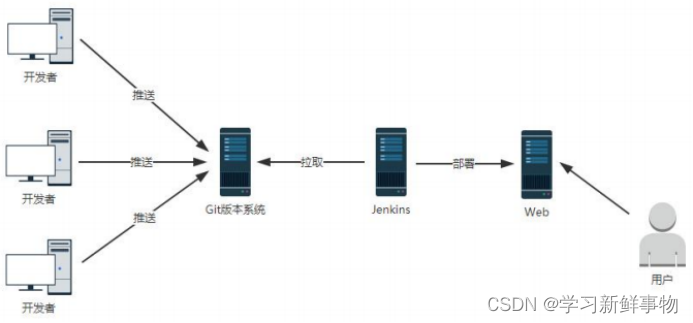
实验环境
| 操作系统 | IP地址 | 主机名 | 角色 |
| CentOS7.5 | 192.168.50.51 | git | git服务器 |
| CentOS7.5 | 192.168.50.53 | Jenkins git客户端 | jenkins服务器 |
| CentOS7.5 | 192.168.50.54 | tomcat | web服务器 |
所有主机关闭防火墙和selinux
[root@localhost ~]# systemctl stop firewalld
[root@localhost ~]# iptables -F
[root@localhost ~]# setenforce 0
1、配置git
git和Jenkins都要安装
[root@git ~]# yum -y install git
[root@jemkins ~]# yum -y install git
在git端配置用户
[root@git ~]# useradd git
[root@git ~]# echo "123456" | passwd --stdin git
更改用户 git 的密码 。
passwd:所有的身份验证令牌已经成功更新。
[root@git ~]# su - git
[git@git ~]$ mkdir probe.git
[git@git ~]$ cd probe.git
[git@git probe.git]$ git --bare init
初始化空的 Git 版本库于 /home/git/probe.git/
[git@git probe.git]$ exit
登出
[root@git ~]# rz[root@git ~]# tar xf psi-probe.tar.gz
[root@git ~]# git clone git@192.168.50.51:/home/git/probe.git
正克隆到 'probe'...
git@192.168.50.51's password:
warning: 您似乎克隆了一个空版本库。[root@git ~]# cp -rf psi-probe/* probe/
[root@git ~]# cd probe/[root@git probe]# git add .
[root@git probe]# git commit -m "all probe"[root@git probe]# git push origin master
git@192.168.50.51's password:
Counting objects: 1168, done.
Delta compression using up to 2 threads.
Compressing objects: 100% (1121/1121), done.
Writing objects: 100% (1168/1168), 2.01 MiB | 0 bytes/s, done.
Total 1168 (delta 397), reused 0 (delta 0)
To git@192.168.50.51:/home/git/probe.git
* [new branch] master -> master
2、配置jenkins主机
1)添加验证凭据 :凭证这里添不添加都可以,这个试验不牵扯到凭证

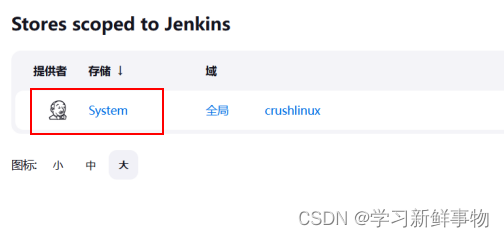

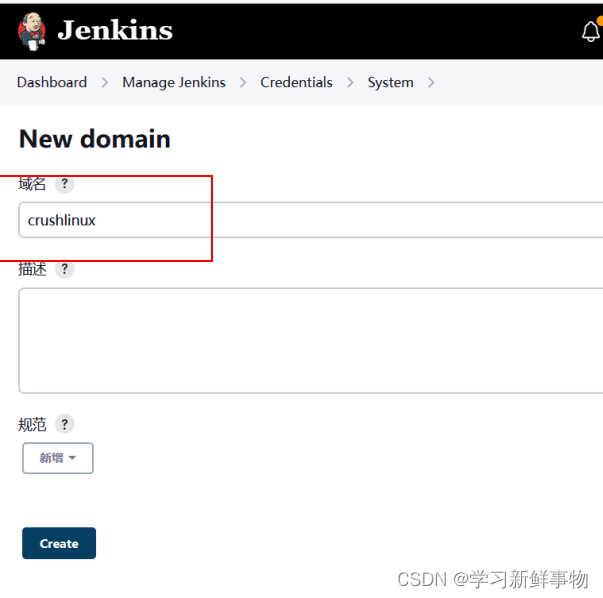
在凭据页面中,点击“system”跳转到“系统”页面。点击左侧导航栏中“添加域”,
跳转到“添加域”页面。在该页面创建域名为“crushlinux”并点击“ok”完成配置。
“添加凭据”。
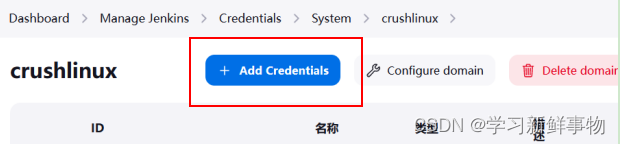
web主机用户名密码
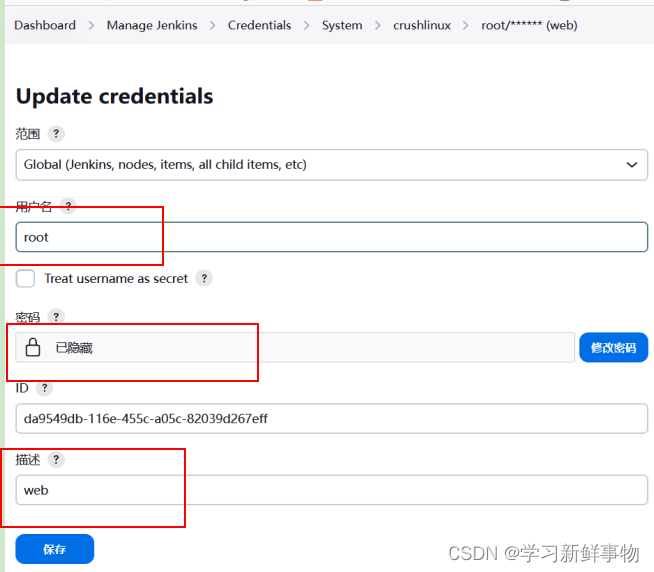
填写以上数据后,点击“确定”就可以查看到新增的远程 web 主机账号。

2)添加 Publish Over SSH 远程主机
在 Jenkins 首页中点击“Manage Jenkins”->“Configure System”->“Publish over SSH”->“SSH Servers”->“增加”选项按钮,添加 SSH 远程主机。如图 3.13 所示,输入 Name、Hostname、Username 等必要信息后,点击“高级”选项按钮->勾选“Use Password authentication,or use a different key”选项->输入“远程主机登录密码”->“Test Configuration”测试远程主机配置。测试远程主机配置成功后点击“保存”按钮即可。
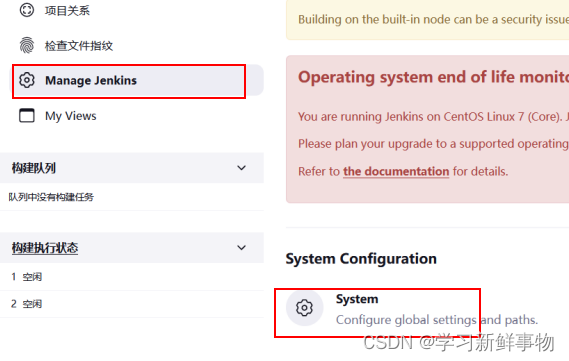
在 最下面
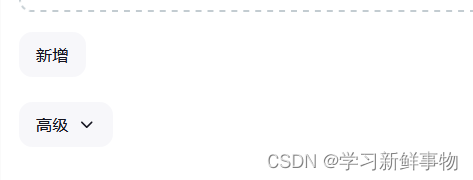
web服务器
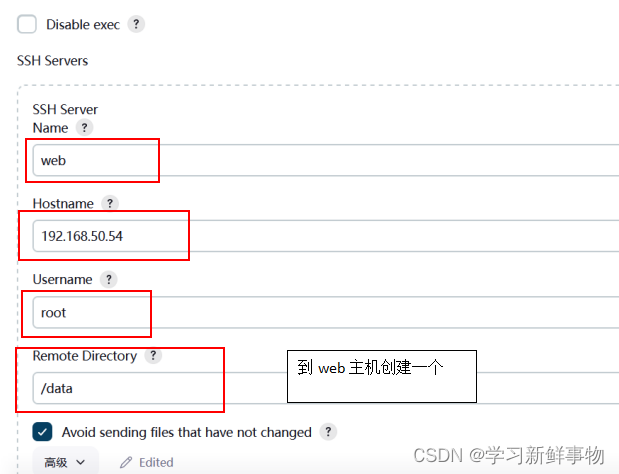
3)配置 Maven、JDK、Git 环境
在 Jenkins 首页中点击“Manage Jenkins”->“Global Tool Configuration”->“JDK” ->新增“JDK”,设置 JDK 别名为”JDK11”。去掉“Install automatically”选项,设置 “JAVA_HOME”为本案例中 JDK 实际安装路径。
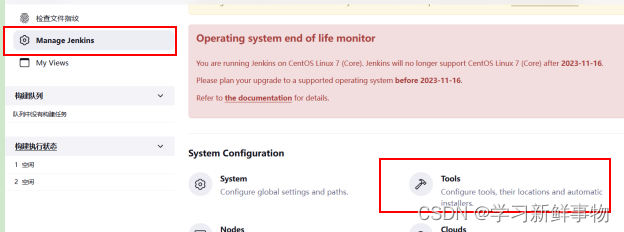

Git 配置
[root@jemkins ~]# which git
/usr/bin/git
在Jenkins安装maven
[root@jemkins ~]# tar xf apache-maven-3.5.0-bin.tar.gz
[root@jemkins ~]# mv apache-maven-3.5.0 /usr/local/maven-3.5.0
[root@jemkins ~]# vim /usr/local/maven-3.5.0/conf/settings.xml
146 <mirrors>
147 <mirror>
148 <id>nexus-aliyun</id>
149 <mirrorOf>central</mirrorOf>
150 <name>Nexus aliyun</name>
151 <url>http://maven.aliyun.com/nexus/content/groups/public</url>
152 </mirror>
153 </mirrors>
最后达到效果
刚刚界面中找到 Maven 配置选项,然后点击“新增 Maven”并设置别名为“Maven3.5”。
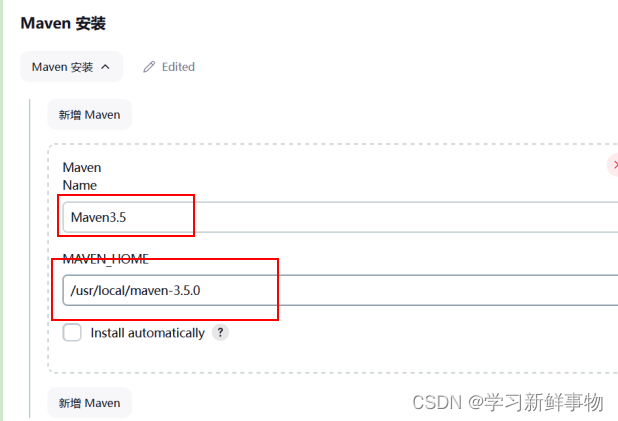
以上全局基本配置完毕后,点击保存即可完成。
3、配置web主机
[root@tomcat ~]# tar xf apache-tomcat-8.5.40.tar.gz
[root@tomcat~]# mv apache-tomcat-8.5.40 /usr/local/tomcat
java包可能会有问题所以还是下载好
[root@tomcat ~]# sudo yum install java-1.8.0-openjdk-devel
[root@tomcat ~]# vim /etc/profile
export JAVA_HOME=/usr/lib/jvm/java-1.8.0-openjdk/
export CLASSPATH=$JAVA_HOME/lib/tools.jar:$JAVA_HOME/lib/dt.jar
export PATH=$JAVA_HOME/bin:$PATH
[root@tomcat ~]# source /etc/profile
发布公钥给jenkins主机
[root@tomcat~]# ssh-keygen
[root@tomcat ~]# ssh-copy-id 192.168.50.53
主机Jenkins默认用jenkins用户去连接git,所以用jenkins用户生成密钥对,并发送给git和web
[root@jemkins ~]# id jenkins
uid=997(jenkins) gid=995(jenkins) 组=995(jenkins)
[root@jemkins ~]# su -s /bin/bash jenkins
bash-4.2$ ssh-keygen
bash-4.2$ ssh-copy-id git@192.168.50.51
登陆测试
bash-4.2$ ssh git@192.168.50.51
Last login: Fri Aug 25 14:10:41 2023
[git@git ~]$ exit
登出
Connection to 192.168.50.51 closed.
bash-4.2$ exit
exit
主机给其他主机也做密钥保险一点
[root@jemkins ~]# ssh-copy-id 192.168.50.51
[root@jemkins ~]# ssh-copy-id 192.168.50.54
4、新建Maven项目
在以上配置完成后,回到 Jenkins 首页,选择“新建任务”,然后输入一个任务名称 “probe”,并选中“Maven project”点击当前页面下方的“确定”按钮。
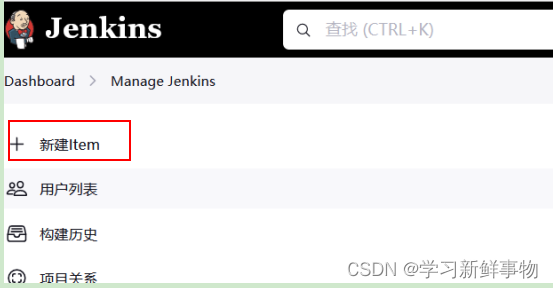
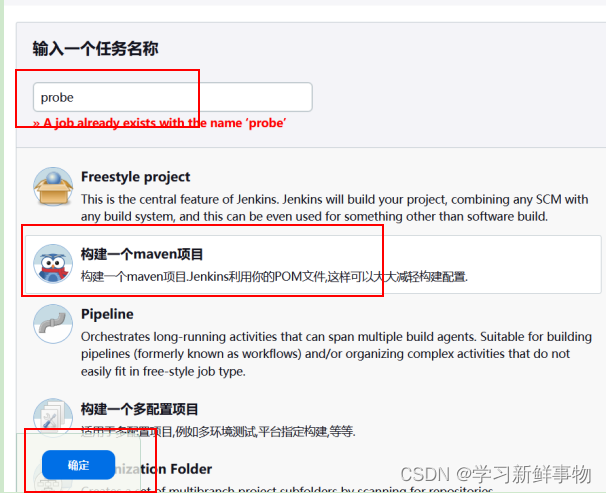
在点击“确定”按钮后,选择“源码管理”选中“Git”,配置“RepositoriesURL”为
git@192.168.50.51:/home/git/probe.git
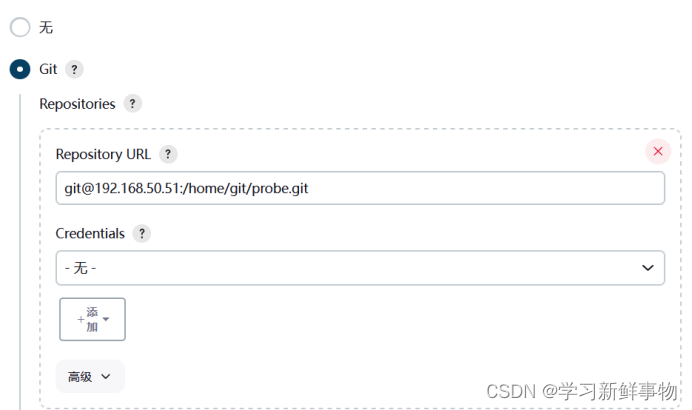
往下选择“Build”
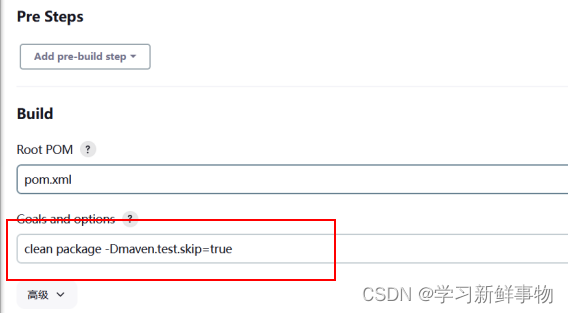
| 这是一个Maven命令,意思是在执行项目构建时,执行clean和package两个Maven目标。"-Dmaven.test.skip=true"的作用是跳过执行测试用例。具体来说:
因此,运行这个命令将会对项目进行彻底清理,并将最终的构建结果打包成可执行的JAR包或WAR包(如果是Web应用程序)等,而且不会执行测试用例。 |
clean package -Dmaven.test.skip=true
选择“构建后操作“中的“send build artfacts over SSH” “Exec command”中执行命令的含义是:在自动部署前先杀掉 Tomcat 进程,然后删除 war 包,用 scp 远程拷贝命令将 Jenkins 自动打包好的项目 war 包拷贝到当前 Tomcat 应用目录。 然后重启 Tomcat 。
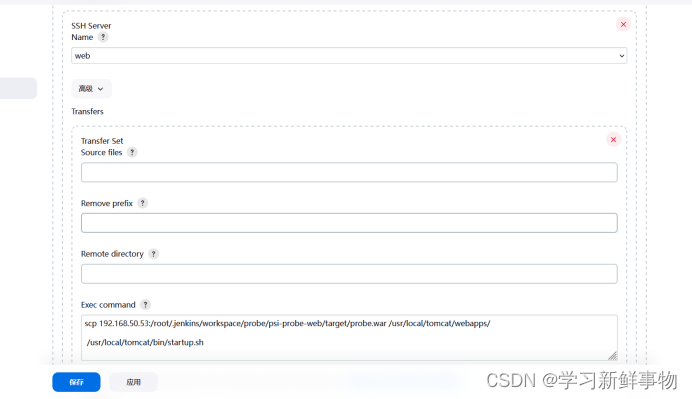
scp 192.168.50.53:/root/.jenkins/workspace/probe/psi-probe-web/target/probe.war /usr/local/tomcat/webapps/
/usr/local/tomcat/bin/startup.sh
以上全部配置完成后,点击保存即可。然后点击刚才创建的“probe”->“Build Now” 直至项目构建完成。构建过程可以在“控制台输出”中查看到。
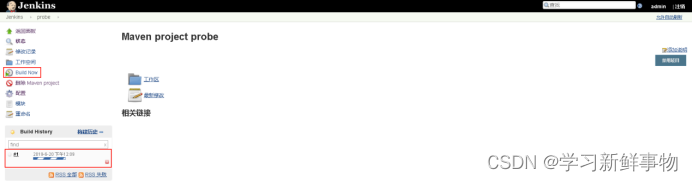
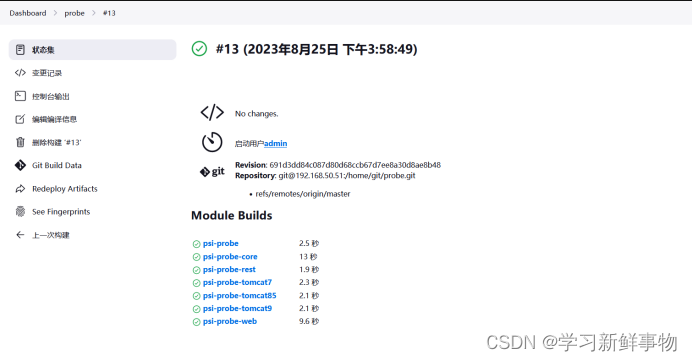
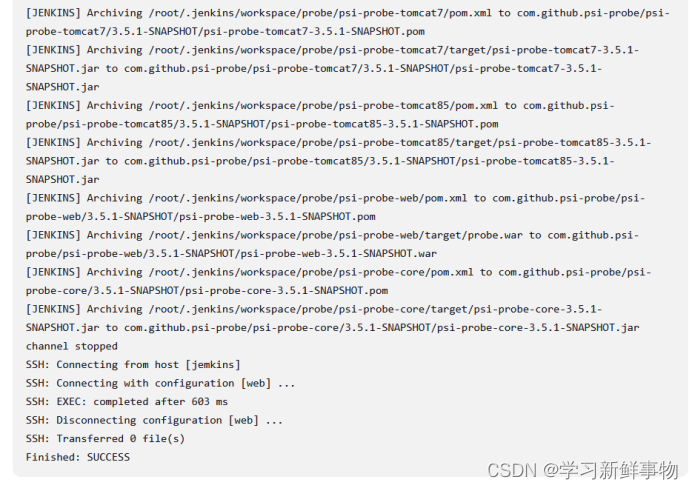
5、验证 Jenkins 自动打包部署结果
在web主机上查看 probe 目录是否被拷贝到/usr/local/tomcat/webapps 目录下
[root@tomcat webapps]# ll
总用量 26624
drwxr-x---. 14 root root 4096 8月 25 14:03 docs
drwxr-x---. 6 root root 83 8月 25 14:03 examples
drwxr-x---. 5 root root 87 8月 25 14:03 host-manager
drwxr-x---. 5 root root 103 8月 25 14:03 manager
drwxr-x---. 7 root root 88 8月 25 15:59 probe
-rw-r--r--. 1 root root 27253121 8月 25 15:59 probe.war
drwxr-x---. 3 root root 4096 8月 25 14:03 ROOT
从构建后的执行命令可以看出,Tomcat 已经重新启动,通过浏览器访问测试 probe 监控系统。http://192.168.50.54:8080/probe。
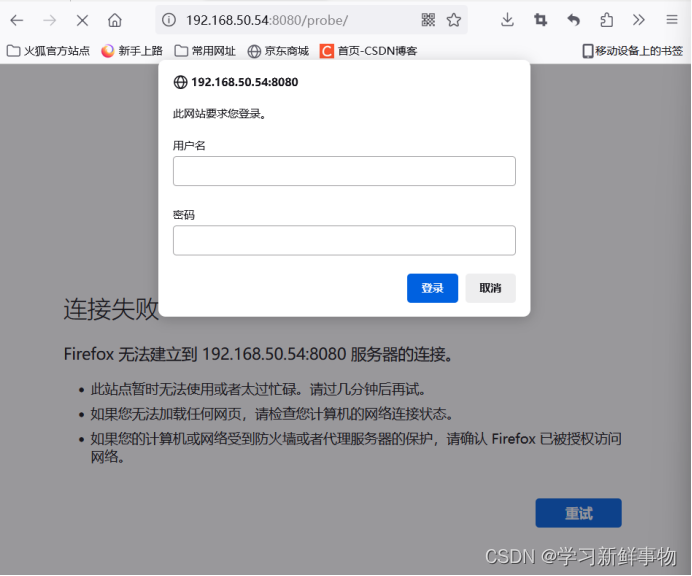
创建用户免密
[root@tomcat ~]# vim /usr/local/tomcat/conf/tomcat-users.xml
44 <role rolename="manager-gui"/>
45 <role rolename="admin-gui"/>
46 <user username="tomcat" password="tomcat" roles="manager-gui,admin-gui"/>
47 </tomcat-users>
~
注释掉
[root@tomcat ~]# vim /usr/local/tomcat/webapps/manager/META-INF/context.xml
19 <!-- <Valve className="org.apache.catalina.valves.RemoteAddrValve"
20 allow="127\.\d+\.\d+\.\d+|::1|0:0:0:0:0:0:0:1" /> -->
重启服务
[root@tomcat ~]# /usr/local/tomcat/bin/shutdown.sh
Using CATALINA_BASE: /usr/local/tomcat
Using CATALINA_HOME: /usr/local/tomcat
Using CATALINA_TMPDIR: /usr/local/tomcat/temp
Using JRE_HOME: /usr/lib/jvm/java-1.8.0-openjdk/
Using CLASSPATH: /usr/local/tomcat/bin/bootstrap.jar:/usr/local/tomcat/bin/tomcat-juli.jar
[root@tomcat ~]# /usr/local/tomcat/bin/startup.sh
Using CATALINA_BASE: /usr/local/tomcat
Using CATALINA_HOME: /usr/local/tomcat
Using CATALINA_TMPDIR: /usr/local/tomcat/temp
Using JRE_HOME: /usr/lib/jvm/java-1.8.0-openjdk/
Using CLASSPATH: /usr/local/tomcat/bin/bootstrap.jar:/usr/local/tomcat/bin/tomcat-juli.jar
Tomcat started.
登陆
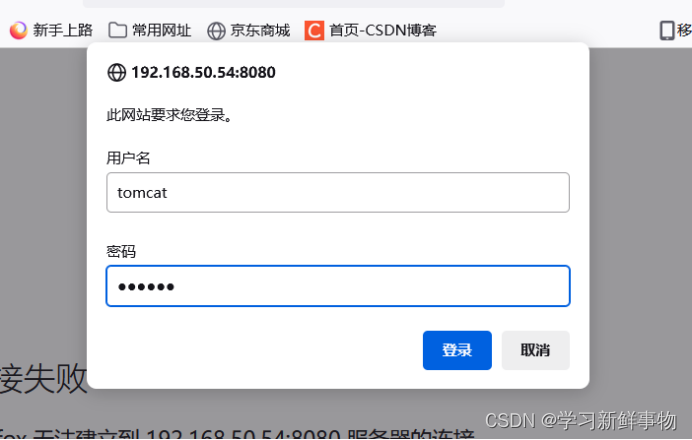

至此,Jenkins 自动打包部署完毕。